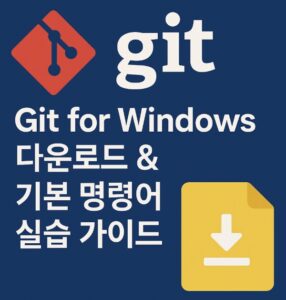개발자라면 반드시 알아야 할 도구 중 하나가 바로 Git입니다. 코드 버전 관리, 협업, 배포 자동화까지… 거의 모든 프로젝트에서 Git은 기본 도구처럼 쓰이고 있죠. 그런데 처음 시작하는 사람에게 Git은 다소 낯설고 어렵게 느껴질 수 있습니다.
이번 포스팅에서는 Git for Windows 설치 방법부터 가장 많이 사용하는 기본 명령어 실습 가이드까지, Git 입문자도 쉽게 따라올 수 있도록 정리해봤습니다.
이 글은 이런 분들에게 추천합니다
- Git을 처음 설치해보는 입문자
- 윈도우에서 Git을 설치하고 터미널로 연습해보고 싶은 분
- 기초 명령어만 익혀도 버전 관리를 해보고 싶은 취준생/개발자 지망생
- Git GUI 툴은 쓰지만 명령어를 직접 연습해보고 싶은 분
Git이란 무엇인가요?
Git은 분산 버전 관리 시스템(DVCS)입니다. 쉽게 말해, 코드나 파일의 변경 이력을 관리하고, 여러 사람이 동시에 작업할 수 있도록 도와주는 도구죠.
Git을 이용하면 다음과 같은 작업이 가능합니다.
- 코드 변경 이력 저장 및 되돌리기
- 브랜치를 나눠 여러 작업을 병렬로 수행
- 팀원과 변경 내용을 병합하고 충돌 해결
- GitHub, GitLab 같은 플랫폼과 연동하여 협업
특히 혼자 프로젝트를 진행하더라도 Git을 활용하면 실수를 줄이고, 언제든 이전 버전으로 되돌릴 수 있는 장점이 있습니다.
Git for Windows 다운로드 및 설치 방법
윈도우에서 Git을 사용하려면 ‘Git for Windows’를 설치해야 합니다. 공식 사이트에서 바로 설치 파일을 받을 수 있어요.
👉 Git for Windows 설치 파일 다운로드 페이지 바로가기
- 위 링크에 접속하면 자동으로 .exe 설치 파일 다운로드가 시작됩니다.
- 파일을 실행하고 설치 마법사의 기본 설정을 따라 설치하세요.
- 설치 후에는 ‘Git Bash’라는 전용 터미널도 함께 설치됩니다.
Git Bash는 Linux 스타일의 터미널 환경을 제공하여 다양한 Git 명령어를 연습하기에 적합합니다.
설치 후 확인: Git 버전 체크
설치가 정상적으로 완료되었는지 확인하려면 Git Bash를 실행하고 다음 명령어를 입력해보세요.
git --version정상적으로 설치되었다면 다음과 같은 메시지가 출력됩니다:
git version 2.44.0.windows.1이제부터 Git을 사용할 준비가 완료되었습니다!
Git 기본 명령어 실습 가이드
아래는 Git에서 가장 기본이 되는 명령어들입니다. 처음 접하는 분들도 차근차근 연습해보세요.
1. 저장소 생성하기
git init현재 디렉토리를 Git 저장소로 초기화합니다. `.git` 폴더가 생성되며 Git이 이 폴더를 통해 변경 사항을 추적합니다.
2. 변경사항 추적하기
git add 파일명수정한 파일을 스테이징 영역에 추가합니다. 전체 파일을 추가하려면 `git add .` 을 사용할 수 있습니다.
3. 변경사항 커밋하기
git commit -m "커밋 메시지"스테이징된 파일을 하나의 버전으로 저장합니다. 커밋 메시지는 나중에 이력을 보는데 중요합니다.
4. 현재 상태 확인
git status추적된 파일, 수정된 파일, 커밋할 파일 등 현재 Git 상태를 보여줍니다.
5. 이력 보기
git log지금까지 커밋한 내용들을 시간순으로 보여줍니다. 간단히 `git log –oneline`으로 요약도 가능합니다.
6. 원격 저장소 연결
git remote add origin https://github.com/사용자명/저장소명.git7. GitHub에 푸시하기
git push -u origin master로컬 저장소의 변경사항을 GitHub 저장소로 업로드합니다.
Git 실습용 가상 저장소 만들기
실습할 저장소가 필요하다면 GitHub에서 무료 계정을 만들고, 새 저장소를 생성한 후 위의 ‘원격 저장소 연결’ 명령어를 활용해보세요.
GitHub와 연동하면 실제로 코드 협업, PR(Pull Request), Issue 트래킹 등 고급 기능도 익힐 수 있습니다.
Git 명령어 단축키 팁
자주 쓰는 명령어는 단축어로 입력할 수 있도록 설정할 수도 있습니다.
git config --global alias.st status
git config --global alias.co checkout
git config --global alias.br branch
git config --global alias.cm "commit -m"이렇게 설정해두면 `git st`, `git co`, `git cm` 등 짧은 명령어로 빠르게 사용할 수 있습니다.
주의할 점 – 실수 줄이기 위한 팁
- 커밋 메시지는 항상 의미 있게 작성하기
- 커밋 전 반드시 git status 확인
- 원격 저장소는 신중하게 push
- 충돌 해결은 실습 프로젝트로 연습해보기
Git은 처음엔 어렵지만, 쓰면 쓸수록 강력함을 느끼게 되는 도구입니다.
Git을 제대로 써야 개발이 편하다
처음 Git을 설치하고 명령어를 쓰는 게 낯설게 느껴질 수 있지만, 몇 번만 연습하면 금세 익숙해집니다. 특히 실전 프로젝트에 들어가면 Git을 아는 사람과 모르는 사람의 생산성 차이가 크게 납니다.
지금 바로 Git for Windows를 설치하고, 버전 관리의 첫걸음을 시작해보세요